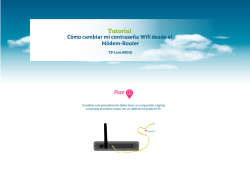Manual 3-ZyXEL P600HW T1 v2
Tutorial Cómo cambiar mi contraseña Wifi desde el Módem-Router ZyXEL P-660HW-T1 V2 Paso 1 Si realizas este procedimiento debes tener un computador o laptop conectado al módem-router con un cable de red (cable UTP). Cable UTP 1.1 Ingresa a tu navegador preferido. Internet Explorer Mozilla Firefox Google Chrome Perú (*)Si no accedes a internet deberás comunicarte al 104, canal de averías, para ponerte en contacto con soporte técnico y solucionar el inconveniente. 1.3 1.2 En la barra de direcciones de tu navegador ingresar 192.168.1.1 Para ingresar la contraseña ,puedes encontrarla en la parte posterior de tu módem-router o descifrarla con la clave MAC del equipo. (Más detalle en 2.1) ZyXEL 192.168.1.1 P-660HW-T1 v2 Welcome to your router Configuration Interface Enter your password and press enter or click “Login” Password: 1.4 Perú Click Login Cancel 1.6 Selecciona las dos últimas opciones como se muestra en la imagen. ZyXEL ZyXEL Use this screen to change the password. Your router is currently using the default password. To protect your network from unauthorized users we suggest you change your password at this time. Please select a new password that will be easy to remember yet difficult for others to guess. We suggest you combine text with numbers to make it more difficult for an intruder to guess. Enter your new password in the two fields below and click “Apply”.Otherwise click “Ignore” to keep the default password New Password: Retype to Confirm: Apply Ignore Please select Wizard or Advanced mode The Wizard setup walks you through the most common configuration settings. We suggest you use this mode if it is the first time you are setting up your router or if you need to make basic configuration changes. Use Advanced mode if you need access to more advanced features not included in Wizard mode. Go to Wizard setup Go to Advanced setup Click here to always start with the Advanced setup. 1.7 1.5 Click Click Apply Exit ZyXEL ZyXEL Status 1.8 Click Status P-660HW- T1 v2 + Network P-660HW- T1 v2 + Network + Security + Advanced 1.9 + Maintenance Click WAN LAN Wireless LAN NAT + Security + Advanced + Maintenance 1.10 En Pre-Shared Key, escribe una contraseña de 8 caracteres mínimo que contenga números letras en mayúscula y minúsculas por ejemplo “Tade32Mus”. Wireless Setup Active Wireless LAN Telefonica Network Name(SSID) Hide SSID Channel Selection Channel06 2437MHz Scan Recomendaciones de Seguridad Security Security Mode Ingresa a una clave con 8 caracteres mínimo, que contenga números , letras en mayúsculas y minúsculas para mayor seguridad. WPA2-PSK WPA Compatible Tape32Mus Pre-Shared Key ReAuthentication Timer 1800 (In Seconds) Idle Timeout 3600 (In Seconds) Group Key Update Timer 1800 (In Seconds) 1.11 Apply Cancel Advanced Setup Click 1.12 Luego aparecerá lo siguiente ... Message Configuration updated sucessfully 2.2 Paso 2 Si no encontraste la etiqueta con la clave de acceso al módem-router, la puedes descifrar conociendo la clave MAC del equipo, con estos pasos... Cómo obtener la clave de acceso al módem-router Configuración de fábrica Clave acceso Router : Configuración de fábrica Clave acceso Router : IdentificadorWLAN-FE23 SSID : Identificador SSID : Seguridad WPA-PSK WLAN-FE23 T90F65260EBFE Seguridad WPA-PSK Clave : F6906052FEEB F6906052FEEB Clave : T90F65260EBFE Sitúate en el escritorio de tu laptop. 2.3 2.1 Ubica la clave de acceso a tu módem- router , en una etiqueta pegada en la base del módem. Escribe “CMD” , luego Click en Aceptar 2.4 2.5 Presiona simultáneamente las teclas “Windows” y “R” de tu teclado Ejecutar Escriba el nombre del programa, carpeta ,documento o recurso de Internet que desea abrir con Windows. t q w e r a z Alt s x d f c y u i g h j v b n o k p l ñ cmd m Aceptar Cancelar Examinar... 2.8 Escribe arp –a y presiona enter. Luego, a la derecha de la IP estará la Dirección física del módem-router, que en el ejemplo es: 00-02-CF-DF-C8-37. 2.6 c:/Windows/system32/cmd.exe c:/Windows/system32/cmd.exe 2.7 En Dirección de Internet busca la IP 192.168.1.1 2.9 Ahora, para obtener la contraseña MAC del módem-router, cambia el orden de los pares de la dirección física obtenida (00-02-CF-DF-C8-37), como se ve en el ejemplo: Ejemplo 1 Dirección Física Clave MAC 1 Par 2 Par 3 Par 4 Par 5 Par 6 Par 00 02 CF DF C8 37 2 Par 1 Par 4 Par 3 Par 6Par 5 Par 02 00 DF CF 37 C8 *En el ejemplo, la clave MAC del módem-router es “0200DFCF37C8”, todo en mayúsculas 2.10 Como ya tienes la clave MAC del módem-router, puedes cerrar la ventana de fondo negro y usarla en el punto 1.3. Soporte Técnico Movistar Internet (Speedy) Movistar Perú * Si tampoco puedes acceder al módem-router con esta clave, deberás comunicarte con la central 104, canal de averías e indicar a soporte técnico, el problema y los procedimientos realizados.
© Copyright 2024